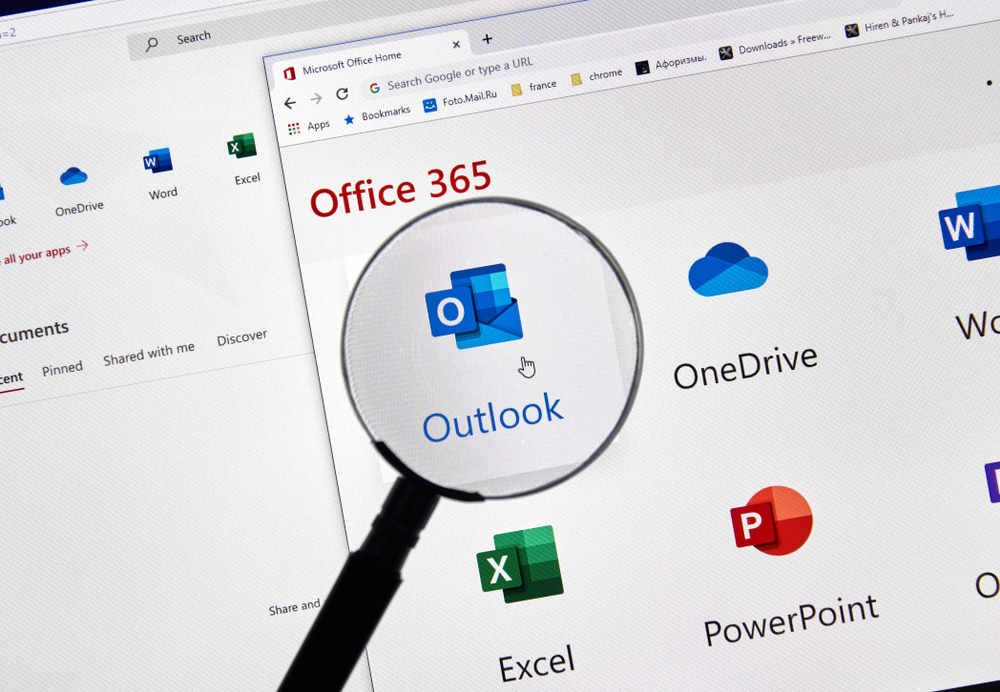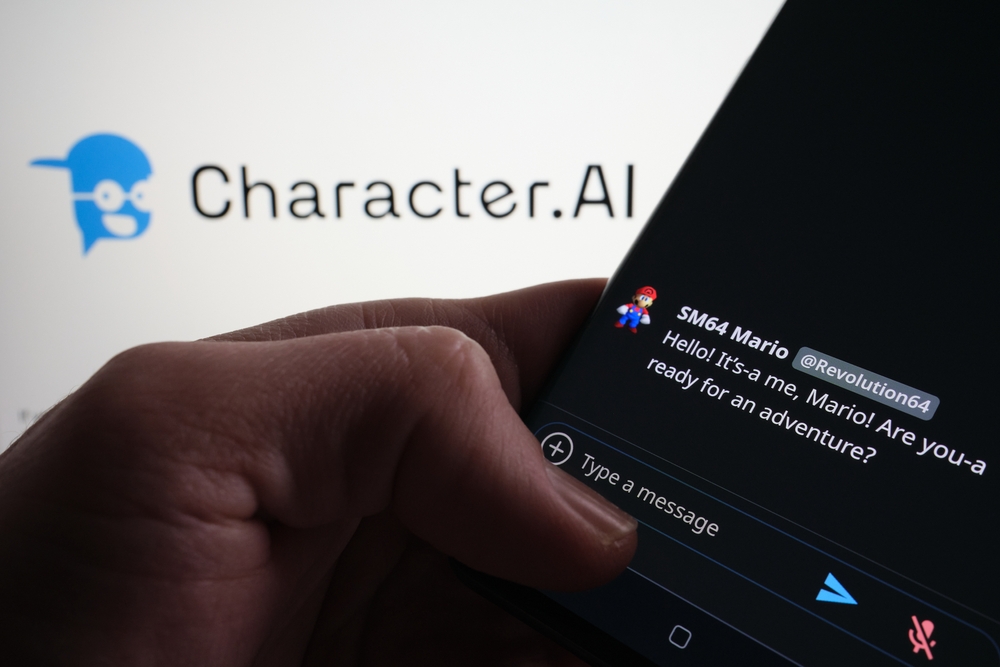Der dxgmms2.sys-Fehler ist ein häufiges Problem, das bei Windows 10-Benutzern auftritt. Es handelt sich um einen Blue-Screen-Fehler, der durch einen Absturz des DirectX Graphics MMS-Systems verursacht wird. Die Ursachen für diesen Fehler können vielfältig sein, aber in den meisten Fällen sind veraltete, fehlerhafte oder beschädigte Grafikkartentreiber die Hauptursache.
Wenn der dxgmms2.sys-Fehler auftritt, kann dies zu einem Absturz des Systems führen und zu einem Verlust von Daten führen. Es ist daher wichtig, das Problem so schnell wie möglich zu beheben. Es gibt verschiedene Möglichkeiten, das Problem zu beheben, wie z.B. das Aktualisieren, Zurücksetzen oder Reparieren von Grafikkartentreibern, das Überprüfen auf beschädigte Dateien und Laufwerksfehler, das Überprüfen auf Speicherprobleme und Windows-Updates.
Es ist jedoch wichtig zu beachten, dass die Lösungen je nach Ursache des Problems variieren können. Daher ist es ratsam, die genaue Ursache des Problems zu ermitteln, bevor Sie versuchen, es zu beheben. In diesem Artikel werden verschiedene Möglichkeiten zur Behebung des dxgmms2.sys-Fehlers erläutert, um Benutzern dabei zu helfen, das Problem schnell und einfach zu lösen.
Übersicht von Dxgkrnl Graphics Kernel Subsystem
Das DirectX Graphics Kernel Subsystem (Dxgkrnl.sys) ist ein wichtiger Bestandteil des Windows-Betriebssystems, der die Kommunikation zwischen der Hardware-Grafikkarte und dem Betriebssystem ermöglicht. Es ist verantwortlich für die Verwaltung von 3D-Grafiken und anderen hochwertigen Grafikfunktionen.
Das Dxgkrnl-Subsystem besteht aus mehreren Kernelmodus-Treibern, die eine Schnittstelle zwischen der Hardware-Grafikkarte und dem Betriebssystem bereitstellen. Der Anzeigeporttreiber ist ein Teil des DirectX Graphics Kernel Subsystems (Dxgkrnl.sys) und ist für die Kommunikation zwischen der Grafikkarte und dem Betriebssystem verantwortlich.
Das Dxgkrnl-Subsystem ist auch für die Verwaltung von Ressourcen wie dem Grafikspeicher und der Hardwarebeschleunigung verantwortlich. Es stellt sicher, dass die Ressourcen optimal genutzt werden, um eine reibungslose und schnelle Grafikleistung zu gewährleisten.
Insgesamt ist das DirectX Graphics Kernel Subsystem ein wichtiger Bestandteil des Windows-Betriebssystems, der eine reibungslose und schnelle Grafikleistung gewährleistet.
Funktionen von dxgmms2.sys
dxgmms2.sys ist eine wichtige Systemdatei, die für die Verarbeitung von Grafiken in Windows-Betriebssystemen verantwortlich ist. Diese Datei ist Teil des DirectX Graphics MMS (Multi-Monitor-System) und wird von der DirectX-API verwendet, um 3D-Grafiken auf dem Bildschirm anzuzeigen.
Die Hauptfunktionen von dxgmms2.sys sind:
- Verarbeitung von Grafikdaten: dxgmms2.sys ist dafür verantwortlich, Grafikdaten von der Anwendungssoftware zu empfangen und an die Grafikkarte weiterzuleiten.
- Verwaltung von Grafikressourcen: Die Datei verwaltet auch wichtige Grafikressourcen wie den Videospeicher und den Grafikprozessor.
- Kommunikation mit anderen Systemdateien: dxgmms2.sys arbeitet eng mit anderen Systemdateien wie dem Grafiktreiber und dem DirectX-System zusammen, um eine optimale Leistung zu gewährleisten.
- Unterstützung von Multi-Monitor-Systemen: Die Datei ist auch für die Unterstützung von Multi-Monitor-Systemen verantwortlich und stellt sicher, dass Grafiken auf mehreren Bildschirmen korrekt angezeigt werden.
Insgesamt ist dxgmms2.sys eine wichtige Systemdatei, die für die ordnungsgemäße Funktion von Grafiken in Windows-Betriebssystemen unerlässlich ist.
Häufige Probleme und Fehlermeldungen
Die dxgmms2.sys-Datei ist eine wichtige Systemkomponente von Windows, die für die Verwaltung von Grafikressourcen und -prozessen verantwortlich ist. Wenn es jedoch zu Problemen mit dieser Datei kommt, können verschiedene Fehlermeldungen und Probleme auftreten. Im Folgenden werden einige häufige Probleme und Fehlermeldungen beschrieben, die mit der dxgmms2.sys-Datei verbunden sind.
Systemabstürze und Blue Screen of Death
Eines der häufigsten Probleme, die mit der dxgmms2.sys-Datei verbunden sind, sind Systemabstürze und Blue Screen of Death (BSOD). Diese können durch verschiedene Faktoren verursacht werden, einschließlich fehlerhafter oder veralteter Grafiktreiber, Hardwareprobleme oder Probleme mit der dxgmms2.sys-Datei selbst. Wenn ein Systemabsturz oder ein BSOD auftritt, kann dies zu Datenverlust und anderen Problemen führen.
Speicherlecks und Leistungsprobleme
Ein weiteres häufiges Problem, das mit der dxgmms2.sys-Datei verbunden ist, sind Speicherlecks und Leistungsprobleme. Diese können dazu führen, dass das System langsamer wird oder sogar einfriert. Dies kann durch fehlerhafte Treiber oder andere Software verursacht werden, die die dxgmms2.sys-Datei verwenden. Wenn dieses Problem auftritt, kann das System unbrauchbar werden, was zu Frustration und Produktivitätsverlust führen kann.
Inkompatibilitätsprobleme mit Hardware und Treibern
Ein weiteres häufiges Problem, das mit der dxgmms2.sys-Datei verbunden ist, sind Inkompatibilitätsprobleme mit Hardware und Treibern. Dies kann dazu führen, dass das System nicht ordnungsgemäß funktioniert oder sogar abstürzt. Dies kann durch fehlerhafte oder veraltete Treiber verursacht werden, die mit der dxgmms2.sys-Datei inkompatibel sind. Wenn dieses Problem auftritt, kann es schwierig sein, die genaue Ursache zu identifizieren, was zu Frustration und Verzögerungen bei der Fehlerbehebung führen kann.
Fehlerbehebung und Lösungen
Wenn der dxgmms2.sys-Fehler auftritt, gibt es verschiedene Möglichkeiten zur Fehlerbehebung. Im Folgenden werden einige Lösungen vorgestellt, die helfen können, das Problem zu beheben.
Treiberaktualisierung und -wiederherstellung
Eine der häufigsten Ursachen für den dxgmms2.sys-Fehler ist ein fehlerhafter oder veralteter Grafiktreiber. Um dieses Problem zu lösen, kann der Benutzer den Grafiktreiber aktualisieren oder auf eine frühere Version zurücksetzen.
Um den Grafiktreiber zu aktualisieren, kann der Benutzer die offizielle Website des Grafikkartenherstellers besuchen und die neueste Version des Treibers herunterladen. Alternativ kann der Benutzer auch ein Treiber-Update-Tool wie Driver Easy verwenden, um den Vorgang zu vereinfachen.
Wenn das Problem nach der Aktualisierung des Treibers weiterhin besteht, kann der Benutzer versuchen, auf eine frühere Version des Treibers zurückzusetzen. Dazu kann der Benutzer den Geräte-Manager öffnen, den aktuellen Treiber deinstallieren und dann die frühere Version des Treibers installieren.
Systemdatei-Überprüfer-Werkzeug
Der Systemdatei-Überprüfer ist ein integriertes Windows-Tool, das beschädigte oder fehlende Systemdateien reparieren kann. Wenn der dxgmms2.sys-Fehler aufgrund einer beschädigten Systemdatei auftritt, kann der Benutzer das Systemdatei-Überprüfer-Werkzeug verwenden, um das Problem zu beheben.
Um das Systemdatei-Überprüfer-Werkzeug zu verwenden, kann der Benutzer die Eingabeaufforderung als Administrator öffnen und den Befehl „sfc /scannow“ eingeben. Das Tool wird dann das System nach beschädigten oder fehlenden Systemdateien durchsuchen und diese automatisch reparieren.
Windows Update und Patches
Microsoft veröffentlicht regelmäßig Updates und Patches, um Probleme mit dem Betriebssystem zu beheben. Wenn der dxgmms2.sys-Fehler aufgrund eines bekannten Problems mit dem Betriebssystem auftritt, kann der Benutzer versuchen, das Problem durch die Installation von Windows-Updates und -Patches zu beheben.
Um Windows-Updates und -Patches zu installieren, kann der Benutzer die Einstellungen öffnen, auf „Update und Sicherheit“ klicken und dann auf „Nach Updates suchen“ klicken. Windows wird dann nach verfügbaren Updates suchen und diese automatisch installieren.
Es gibt verschiedene Möglichkeiten, den dxgmms2.sys-Fehler zu beheben. Wenn keiner der oben genannten Lösungen das Problem löst, kann der Benutzer weitere Schritte zur Fehlerbehebung unternehmen oder einen Fachmann um Hilfe bitten.
Präventive Maßnahmen und Best Practices
Um Probleme mit der dxgmms2.sys-Datei zu vermeiden, gibt es einige präventive Maßnahmen und Best Practices, die Anwender befolgen können. In diesem Abschnitt werden einige dieser bewährten Verfahren erläutert.
Regelmäßige Systemwartung
Eine regelmäßige Systemwartung kann dazu beitragen, dass das System stabil und sicher bleibt. Anwender sollten sicherstellen, dass sie alle verfügbaren Updates für ihr Betriebssystem und ihre Anwendungen installieren. Sie sollten auch sicherstellen, dass sie über ausreichend Speicherplatz auf ihrer Festplatte verfügen, um sicherzustellen, dass das System reibungslos funktioniert.
Ein weiterer wichtiger Aspekt der Systemwartung ist die Überprüfung der Hardwarekomponenten. Anwender sollten sicherstellen, dass alle Kabel und Steckverbindungen ordnungsgemäß angeschlossen sind und dass die Hardwarekomponenten nicht beschädigt oder veraltet sind.
Verwendung zuverlässiger Hardwarekomponenten
Die Verwendung zuverlässiger Hardwarekomponenten kann dazu beitragen, Probleme mit der dxgmms2.sys-Datei zu vermeiden. Anwender sollten sicherstellen, dass sie nur Hardwarekomponenten von vertrauenswürdigen Herstellern verwenden. Sie sollten auch sicherstellen, dass die Hardwarekomponenten mit dem Betriebssystem und den Anwendungen kompatibel sind.
Ein weiterer wichtiger Aspekt bei der Verwendung von zuverlässigen Hardwarekomponenten ist die ordnungsgemäße Installation und Konfiguration. Anwender sollten sicherstellen, dass sie die Installationsanweisungen sorgfältig befolgen und dass sie die Hardwarekomponenten ordnungsgemäß konfigurieren, um sicherzustellen, dass sie reibungslos funktionieren.
Erweiterte technische Details
Dxgmms2.sys ist ein wichtiger Systemtreiber, der für die Verarbeitung von Grafiken auf Windows-basierten Computern verantwortlich ist. Der Treiber ist Teil von Microsofts DirectX-Grafiktechnologie und wird bei der Installation von Windows automatisch installiert.
Die Datei befindet sich normalerweise im Ordner „C:\Windows\System32\drivers“ und hat eine Größe von etwa 200 KB. Es ist wichtig, dass die Datei nicht gelöscht oder umbenannt wird, da dies zu Fehlfunktionen von DirectX und anderen Grafikprogrammen führen kann.
Wenn der dxgmms2.sys-Treiber beschädigt oder veraltet ist, kann dies zu verschiedenen Problemen führen, einschließlich des berüchtigten Blue-Screen-Fehlers. Um diesen Fehler zu beheben, ist es wichtig, den Treiber auf die neueste Version zu aktualisieren. Dies kann entweder manuell über die Geräte-Manager-Schnittstelle oder automatisch mit einem Treiber-Update-Tool wie Driver Easy erfolgen.
Es ist auch möglich, dass der Fehler durch eine beschädigte DirectX-Installation verursacht wird. In diesem Fall sollte die DirectX-Installation repariert oder neu installiert werden. Eine weitere mögliche Ursache für den Fehler ist fehlerhafter Arbeitsspeicher. Um dies zu überprüfen, kann das Windows-Speicherdiagnose-Tool verwendet werden.
Insgesamt ist es wichtig, dass der dxgmms2.sys-Treiber auf dem neuesten Stand gehalten wird, um eine optimale Leistung der Grafik auf Windows-basierten Computern zu gewährleisten.
Ressourcen und Support
Wenn Sie auf Probleme mit dem dxgmms2.sys-Treiber stoßen, gibt es mehrere Ressourcen und Support-Optionen, die Sie nutzen können, um das Problem zu beheben. Hier sind einige nützliche Ressourcen:
Microsoft-Support
Microsoft bietet verschiedene Support-Optionen für Windows-Benutzer an. Wenn Sie ein Problem mit dem dxgmms2.sys-Treiber haben, können Sie sich an den Microsoft-Support wenden, um Hilfe zu erhalten. Sie können den Microsoft-Support auf der offiziellen Website besuchen, um weitere Informationen zu erhalten.
Online-Foren
Es gibt viele Online-Foren, auf denen Benutzer über ihre Erfahrungen mit verschiedenen Problemen diskutieren. Wenn Sie auf ein Problem mit dem dxgmms2.sys-Treiber stoßen, können Sie in einem Online-Forum nach Lösungen suchen. Es gibt viele Foren, die sich auf Windows-Probleme spezialisiert haben, und Sie können in diesen Foren nach Informationen suchen.
Treiber-Update-Tools
Es gibt verschiedene Tools, mit denen Sie Ihre Treiber automatisch aktualisieren können. Einige dieser Tools sind kostenlos, während andere kostenpflichtig sind. Wenn Sie Probleme mit dem dxgmms2.sys-Treiber haben, können Sie ein Treiber-Update-Tool verwenden, um das Problem zu beheben. Diese Tools suchen automatisch nach veralteten Treibern und aktualisieren sie, um Probleme zu beheben.
Hardware-Support
Wenn Sie Probleme mit Ihrem Grafikkartentreiber haben, können Sie sich an den Hersteller Ihrer Grafikkarte wenden, um Unterstützung zu erhalten. Viele Hersteller haben Support-Optionen auf ihrer Website, auf denen Sie nach Lösungen suchen können. Sie können auch den Kundendienst kontaktieren, um Hilfe zu erhalten.
Zusammenfassung
Wenn Sie Probleme mit dem dxgmms2.sys-Treiber haben, gibt es viele Ressourcen und Support-Optionen, die Sie nutzen können, um das Problem zu beheben. Sie können sich an den Microsoft-Support wenden, Online-Foren besuchen, Treiber-Update-Tools verwenden oder den Hersteller Ihrer Grafikkarte kontaktieren.
Häufig gestellte Fragen
Welche Funktion hat die Dxgmms2.sys-Datei in Windows?
Die Dxgmms2.sys-Datei ist eine wichtige Systemdatei von Windows, die für die Verwaltung der Grafikhardware verantwortlich ist. Die Datei ist Teil des DirectX Graphics MMS (Multi-Monitor-System) und wird von Windows verwendet, um die Kommunikation zwischen der Grafikkarte und dem Betriebssystem zu ermöglichen.
Wie kann ein Dxgmms2.sys-Fehler behoben werden?
Ein Dxgmms2.sys-Fehler kann aufgrund verschiedener Faktoren wie inkompatibler Hardware, veralteter Treiber oder beschädigter Systemdateien auftreten. Um den Fehler zu beheben, können Benutzer versuchen, ihre Grafiktreiber zu aktualisieren, das Dienstprogramm für die Hardwarebeschleunigung zu deaktivieren oder das BIOS auf ihrem PC zu aktualisieren. Weitere Informationen zur Behebung von Dxgmms2.sys-Fehlern finden Sie in den Suchergebnissen.
Sind Probleme mit Dxgmms2.sys häufig nach Windows-Updates?
Es ist bekannt, dass einige Windows-Updates Probleme mit Dxgmms2.sys verursachen können. Dies kann aufgrund von Inkompatibilitäten zwischen der Systemdatei und dem Update oder aufgrund von Fehlern im Update selbst auftreten. Wenn ein Dxgmms2.sys-Fehler nach einem Windows-Update auftritt, können Benutzer versuchen, das Update zu deinstallieren oder auf eine frühere Version von Windows zurückzusetzen.
Welche Schritte sollten unternommen werden, wenn ein Bluescreen durch Dxgmms2.sys verursacht wird?
Wenn ein Bluescreen durch Dxgmms2.sys verursacht wird, sollten Benutzer zunächst sicherstellen, dass ihre Grafiktreiber auf dem neuesten Stand sind. Wenn der Fehler weiterhin auftritt, können Benutzer versuchen, das Dienstprogramm für die Hardwarebeschleunigung zu deaktivieren oder das BIOS auf ihrem PC zu aktualisieren. Wenn der Fehler immer noch auftritt, können Benutzer eine Systemwiederherstellung durchführen oder Windows neu installieren.
Kann Dxgmms2.sys zu Leistungsproblemen bei Spielen führen?
Ja, Dxgmms2.sys kann zu Leistungsproblemen bei Spielen führen, insbesondere wenn die Grafikkarte nicht ordnungsgemäß funktioniert oder veraltet ist. Wenn Benutzer Leistungsprobleme bei Spielen feststellen, sollten sie ihre Grafiktreiber aktualisieren und sicherstellen, dass ihre Hardware den Anforderungen des Spiels entspricht.
Gibt es bekannte Inkompatibilitäten zwischen Dxgmms2.sys und bestimmter Hardware?
Ja, es gibt bekannte Inkompatibilitäten zwischen Dxgmms2.sys und bestimmter Hardware, insbesondere bei älteren oder nicht kompatiblen Grafikkarten. Wenn Benutzer Probleme mit Dxgmms2.sys haben, sollten sie sicherstellen, dass ihre Hardware mit der Systemdatei kompatibel ist und gegebenenfalls aktualisiert werden muss.